Introduction
-
But poursuivi
Le logiciel Fencing Fox sert à produire et à publier les résultats d'une compétition d'escrime. Pour simplifier l'exposé, nous ne parlons ici que de compétitions individuelles (et non par équipes).
Une telle compétition se déroule en un nombre considérable d'assauts, ou matchs, opposant chacun deux tireurs.
L'ordonnancement de ces matchs individuels suit des règles compliquées, par exemple pour optimiser l'intervalle entre deux assauts pour un même tireur. L'affichage des résultats doit rendre compte de cette organisation aussi bien que du classement final.
Chaque match a lieu sur une piste, sous la direction d'un arbitre - le choix de ce dernier étant soumis à diverses retrictions, par exmple de ne pas appartenir au même club qu'un des deux adversaires.
Le logiciel a pour fonction de prendre en compte toutes ces contraintes pour déterminer la séquence des matchs, enregistrer les résultats et les mettre en forme publiable.
-
Données
On doit pour cela lui fournir la liste des tireurs participants, celle des arbitres compétents, et celle des pistes disponibles.
Les listes de tireurs et d'arbitres sont normalisées par la FIE et sont données par des fichiers XML standard.
Les pistes sont numérotées, il suffit d'indiquer leur nombre.
-
Formule
En outre, il faut préciser quelle règle le logiciel doit suivre pour ordonner les assauts : c'est ce qu'on appelle la formule de la compétition.
Le principe général est de distinguer deux phases : une phase d'éliminatoires (par poules) suivie d'une succession de tableaux (du genre 8èmes de finale à 16 participants, quarts de finale à 8 participants, demi-finales à 4 participants et finale.
- Les poules sont des groupes de N tireurs (souvent
N =
7), où chaque tireur rencontre successivemet tous les autres (soit N*(N-1)/2
assauts, 21 pour N = 7). Après les poules,
il est établi un classement
général unique de tous
les participants de toutes les poules, en tenant compte,
successivement, des indices V/M, TD-TR, TD. (V= victoires; M= matches;
TD= touches données; TR= touches reçues).[extait du règlement]
- Les tableaux au contraire procèdent par élimination
directe.
- Les poules sont des groupes de N tireurs (souvent
N =
7), où chaque tireur rencontre successivemet tous les autres (soit N*(N-1)/2
assauts, 21 pour N = 7). Après les poules,
il est établi un classement
général unique de tous
les participants de toutes les poules, en tenant compte,
successivement, des indices V/M, TD-TR, TD. (V= victoires; M= matches;
TD= touches données; TR= touches reçues).[extait du règlement]
Exemple
Pour comprender le fonctionnement de Fencing Fox, rien de tel que d'examiner un exemple de résultats sur le sitehttps://fencingfox.com/resultest?nom=test.Prenons le cas du Championnat de ligue cadets épée de 2008.
- Trois rubriques (aux noms anglais) sont accessibles en
permanence
- Liste des arbitres (Referees) internationaux
- Liste des tireurs (Participants) au nombre de 31
- Affichage des résultats (Results)
- Liste des arbitres (Referees) internationaux
- Dans les résultats, 4 rubriques
- Phase 1 - Poules (5 poules, une de 7 et quatre de 6
tireurs)
- Ranking (classement après les poules)
- Phase 2 - Tableau (à 5 étages de 32, 16, 8, 4
et 2 participants)
- Ranking (classement final)
- Phase 1 - Poules (5 poules, une de 7 et quatre de 6
tireurs)
- Affichage d'une poule
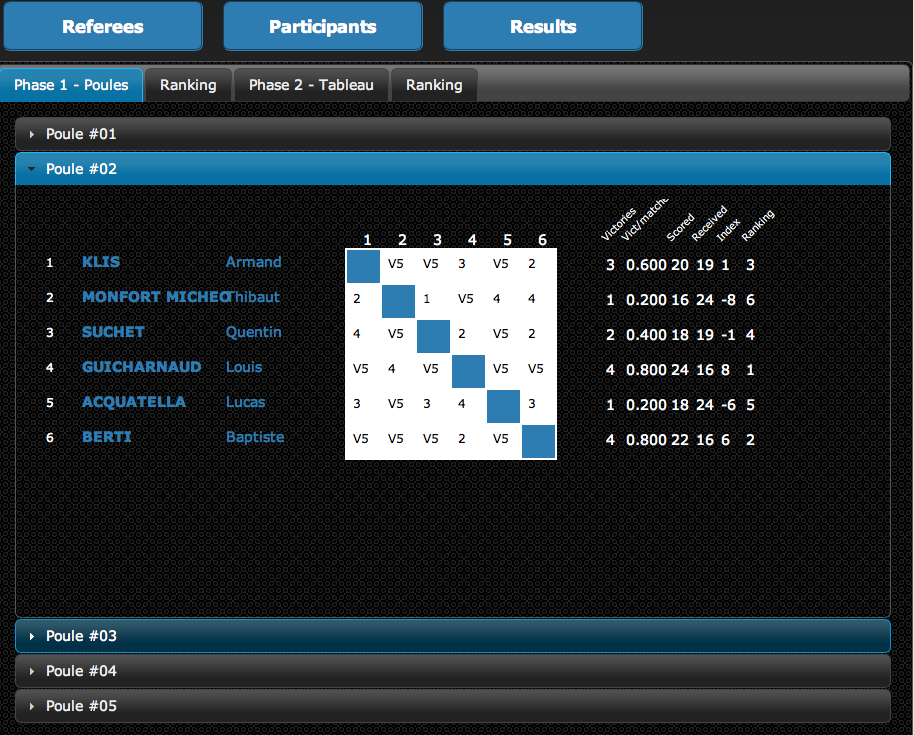
Chaque match est représenté par deux cases du carré central, une pour chacun des deux adversaires.
Chacune des deux cases contient le nombre de touches données, précédé par la lettre V dans celle du vainqueur.
- Affichage partiel du tableau
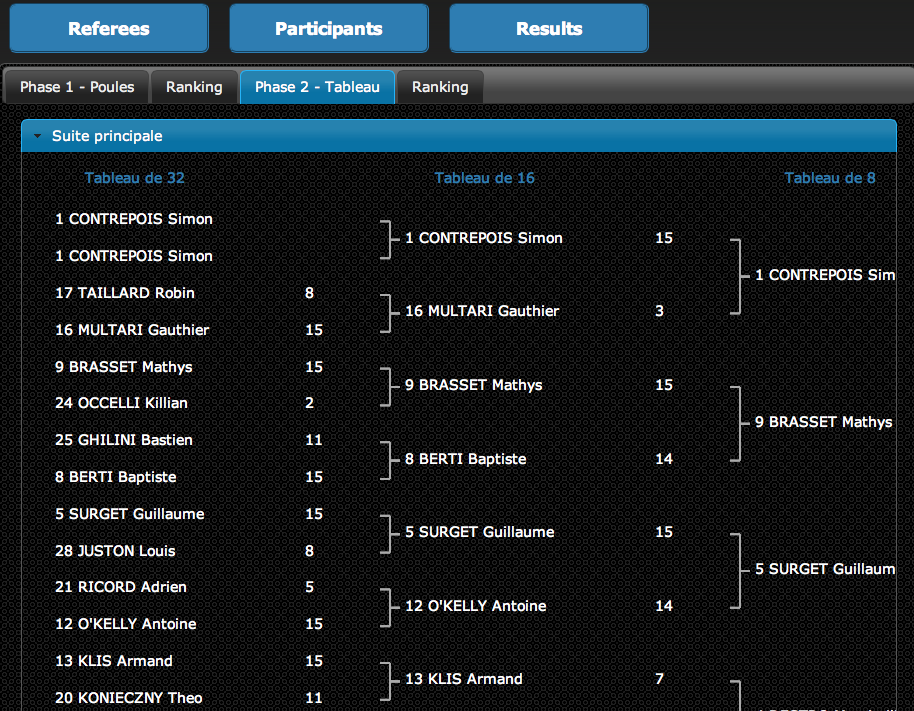
Mise en œuvre minimale
Voyons à présent comment fonctionne Fencing Fox dans un cas simple.-
Ouverture - fermeture
Nous utiliserons l'interface en français, choisie dans la fenêtre initiale du système :
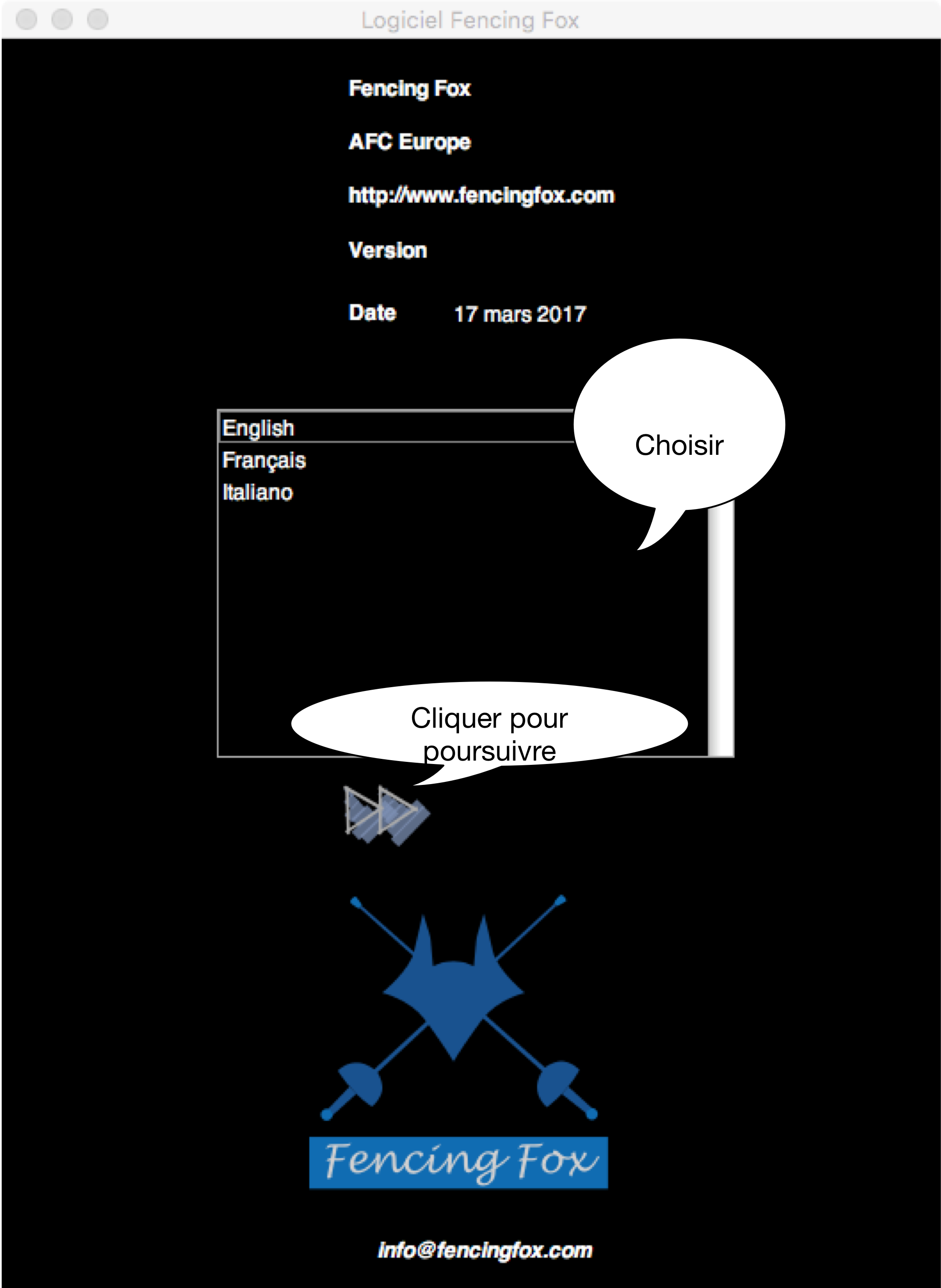
La barre de menus :
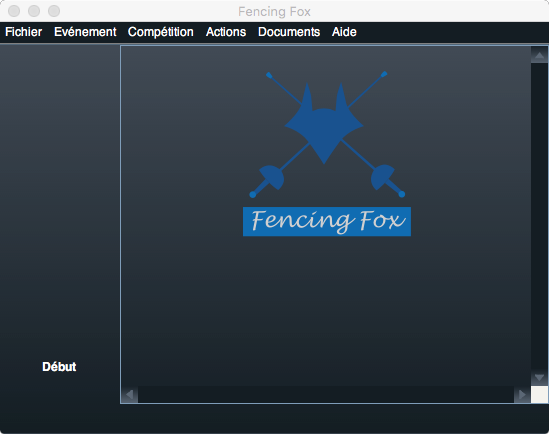
Le menu "Fichier"
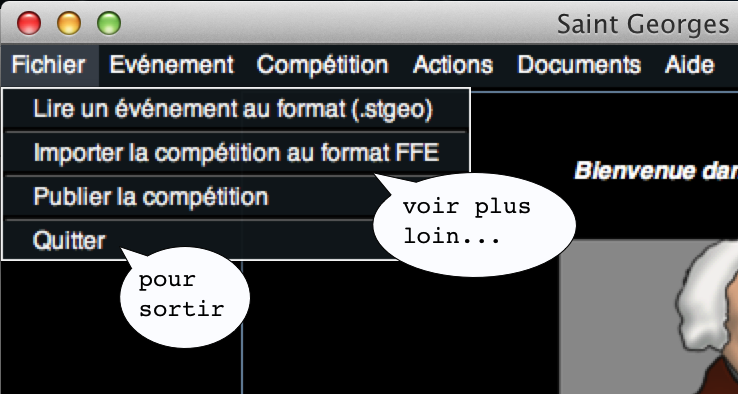
-
Événements et compétitions
Fencing Fox gère des événements, qui peuvent comporter plusieurs compétitions différentes (messieurs, dames, épée, fleuret, etc).
Il arrive que certains tireurs participent à plusieurs compétitions d'un même événement.
Nous nous bornerons ici à une seule compétition, mais il faut comprendre que
- L'événement courant est créé automatiquement à
l'ouverture du système.
- Les pistes sont gérées au niveau de l'événement.
- Les arbitres aussi.
- D'un point de vue informatique, les fichiers qui seront
produits sont rattachés à l'événement,
notamment logés dans le répertoire correspondant (défini parmi les Propriétés de l'événement).
Événement"
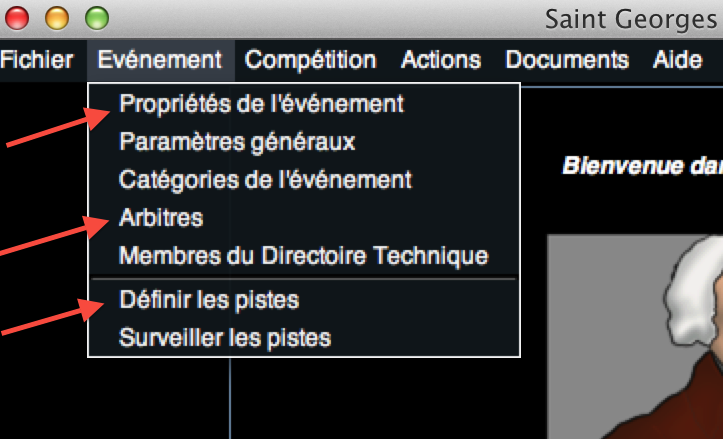
À ce stade, le menu "Compétition" est fort réduit :
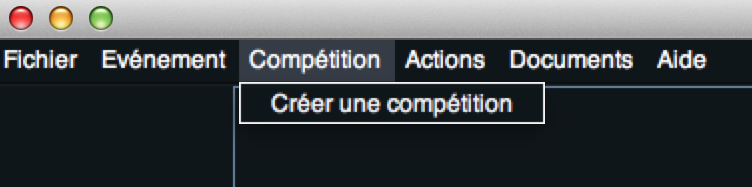
Mais nous ne suivrons pas cette invitation !
Nous allons au contraire charger un fichier de compétition au format standard, dit FIE, via le menu fichier (ci-dessus).
Notre fichier [COLMAR-EHZ.xml] contient la liste des participants et celle des arbitres, mais pas les résultats.
Au chargement :
- le système nous invite à choisir un identifiant pour la
compétition, et en propose un Comp100,
que nous
retenons ;
- il nous avertit que Le fichier contient des participants (sous-entendu : pas des résultats).
Après le chargement :
- une icône représentant notre compétition apparaît, avec
un menu déroulant permettant de la sélectionner ;
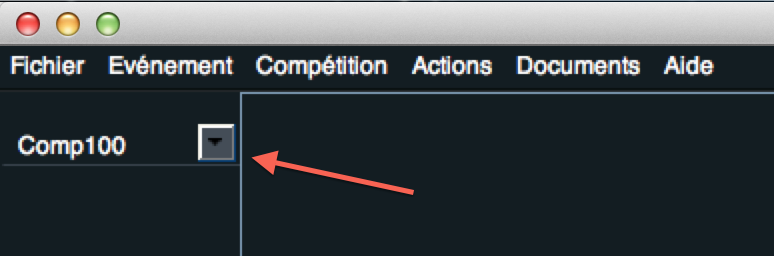
- le menu "
Compétition" s'étoffe, de manière à refléter le nouvel état du système :
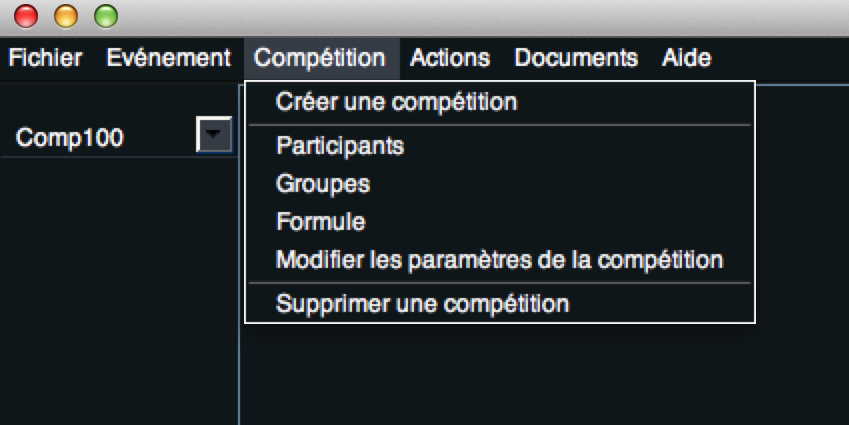
- En cliquant sur
Participants, on affiche la liste des tireurs engagés
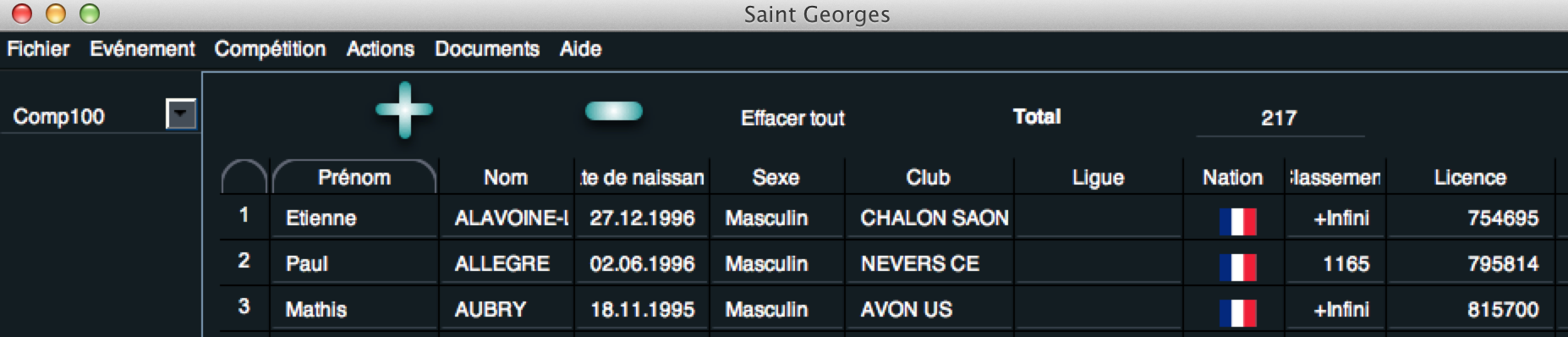
(pour quitter cet affichage, cliquer surValideren colonne de gauche, plus bas sur l'écran).
- En cliquant sur
Arbitresdu menu "Événement", on affiche la liste des arbitres disponibles.
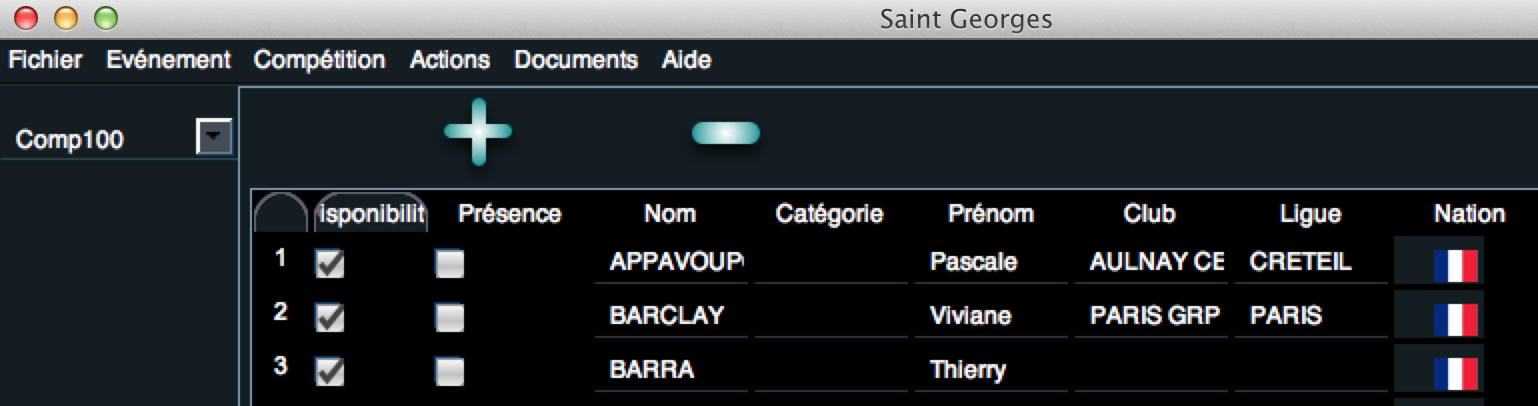
- Ces deux listes sont munies de boutons permettant
d'ajouter ou de retirer des membres.
On peut également les manipuler via le menu "Actions", qiu propose un choix adapté à chaque situation.
- En cliquant sur
- Le bouton
Débuten colonne de gauche, apparu dès qu'on a choisi la langue française, était jusqu'ici inactif.
Après le chargement de la compétition, il devient réactif...
Début, mais il nous avertit qu'auparavant nous devons...
- L'événement courant est créé automatiquement à
l'ouverture du système.
-
Définir la formule
Pour cela, cliquer sur l'option "Formule" du menu "Compétition".
Négligeons l'injonction au bas de l'écran : le Nom de formule et la Description sont sans incidence sur la suite des opérations.
En revanche... les boutons "+" et "-" opèrent l'ajout ou la suppression de phases (successives) dans la formule.
Chaque ajout conduit à un choix entre Poule et Tableau :
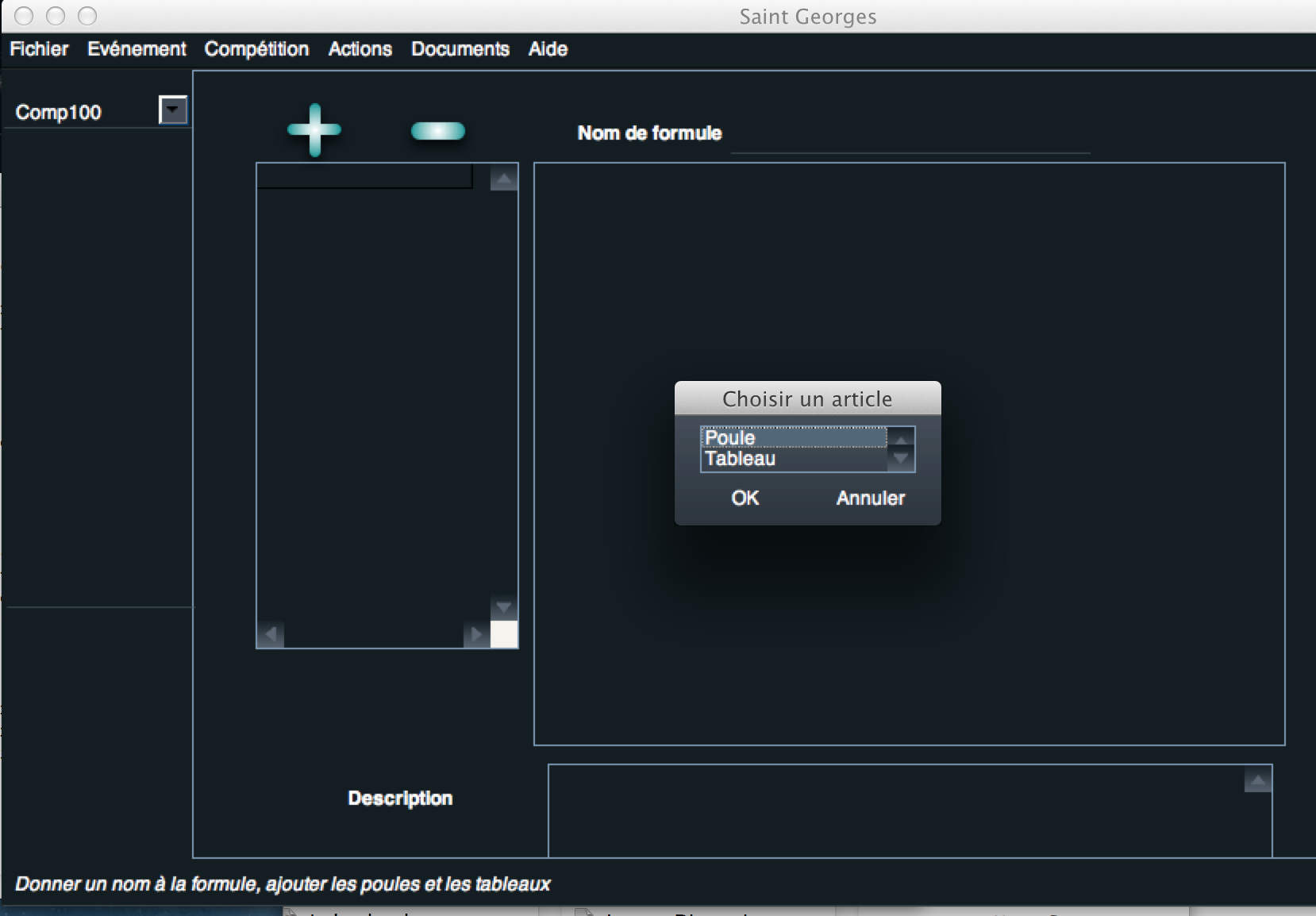
- Phase 1 : poules
Un paramétrage standard nous est proposé - nous l'acceptons en ajoutant la phase suivante (bouton "+")
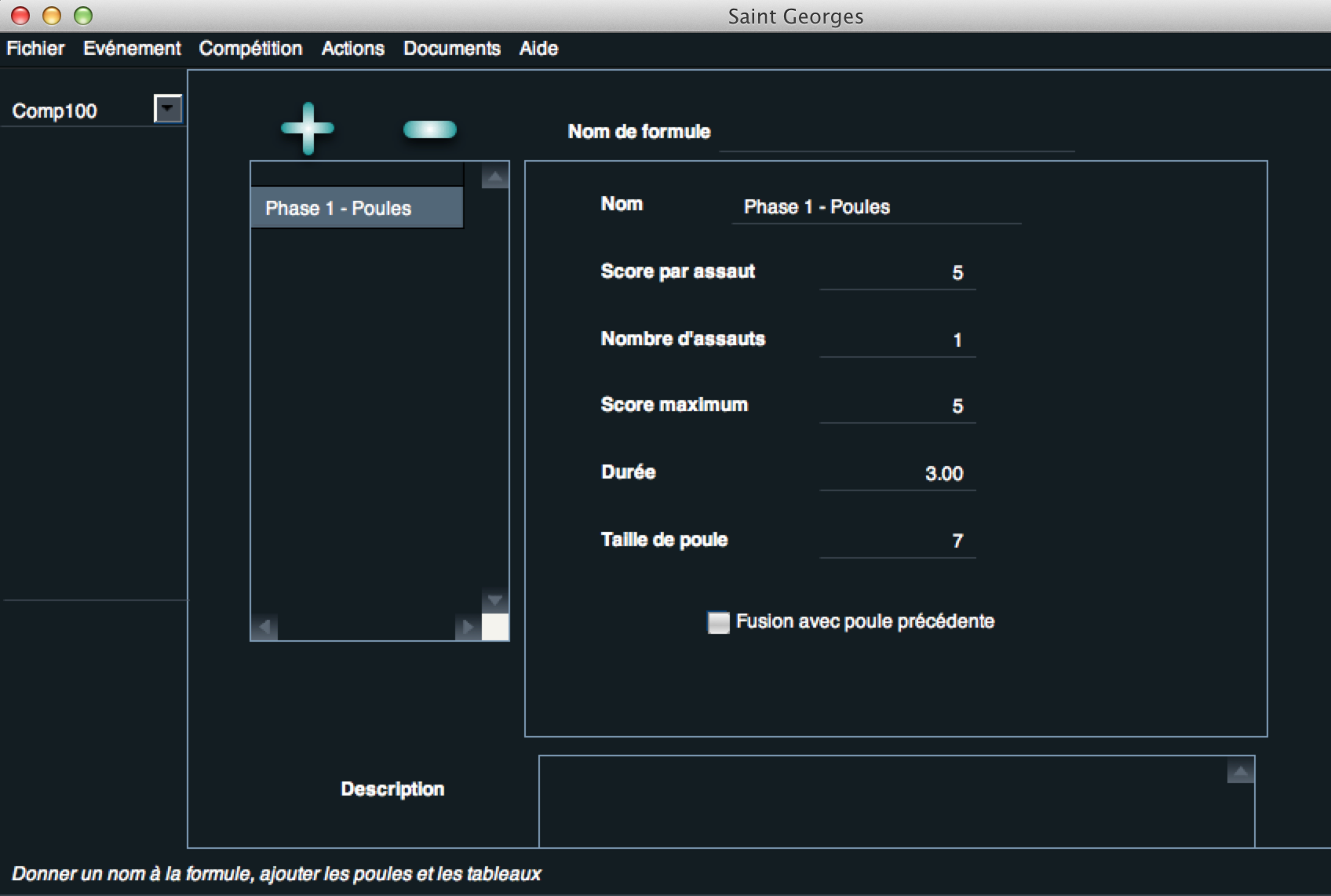
- Phase 2 : tableau
Idem... Mais cette fois nous acceptons en cliquant surValider!
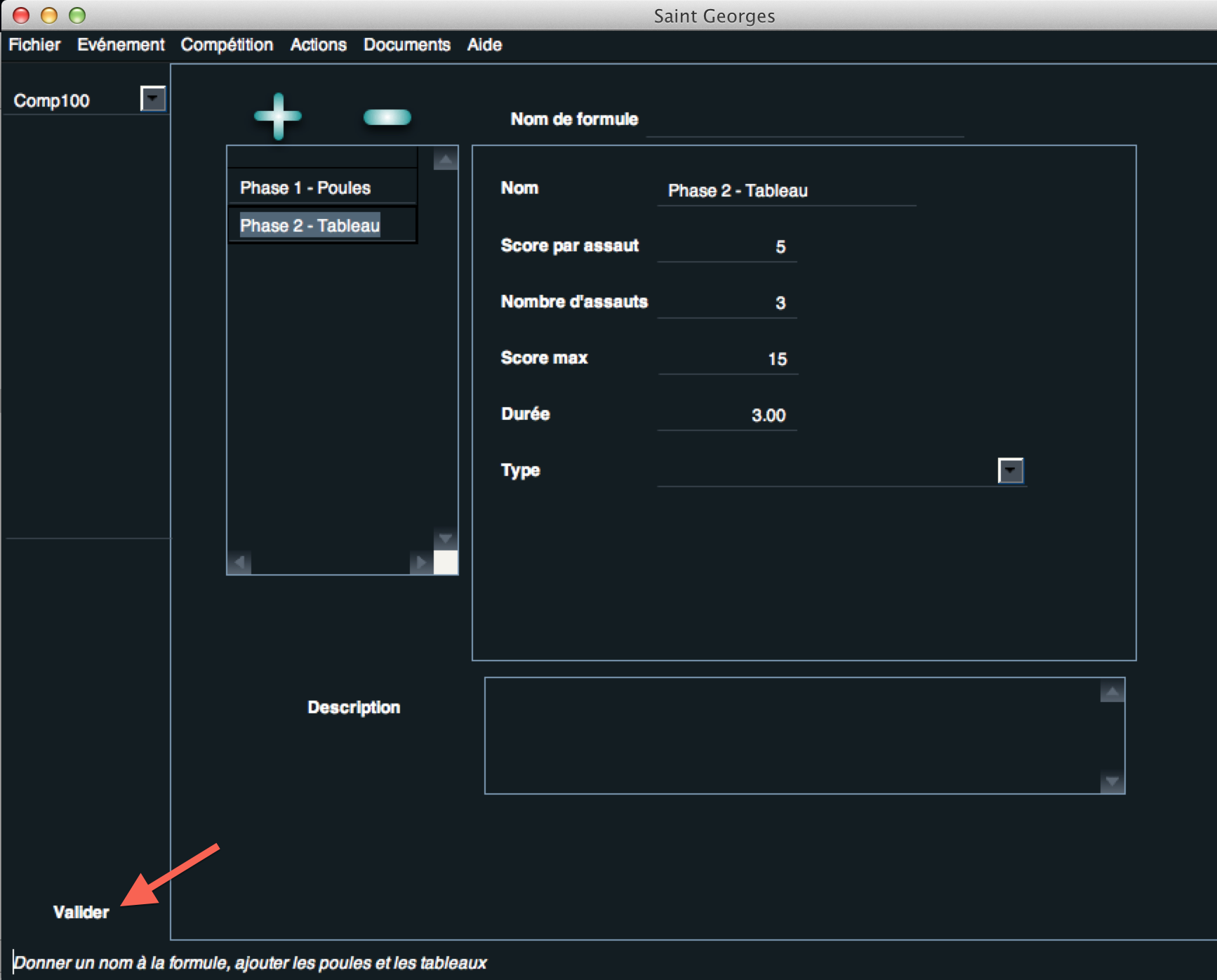
Le boutonDébuta réapparu (à la place deValider), nous lançons donc la compétition,
mais on nous avertit qu'il faut encore...
- Définir les pistes
Ceci se fait grâce à l'option homonyme du menu "Événement".
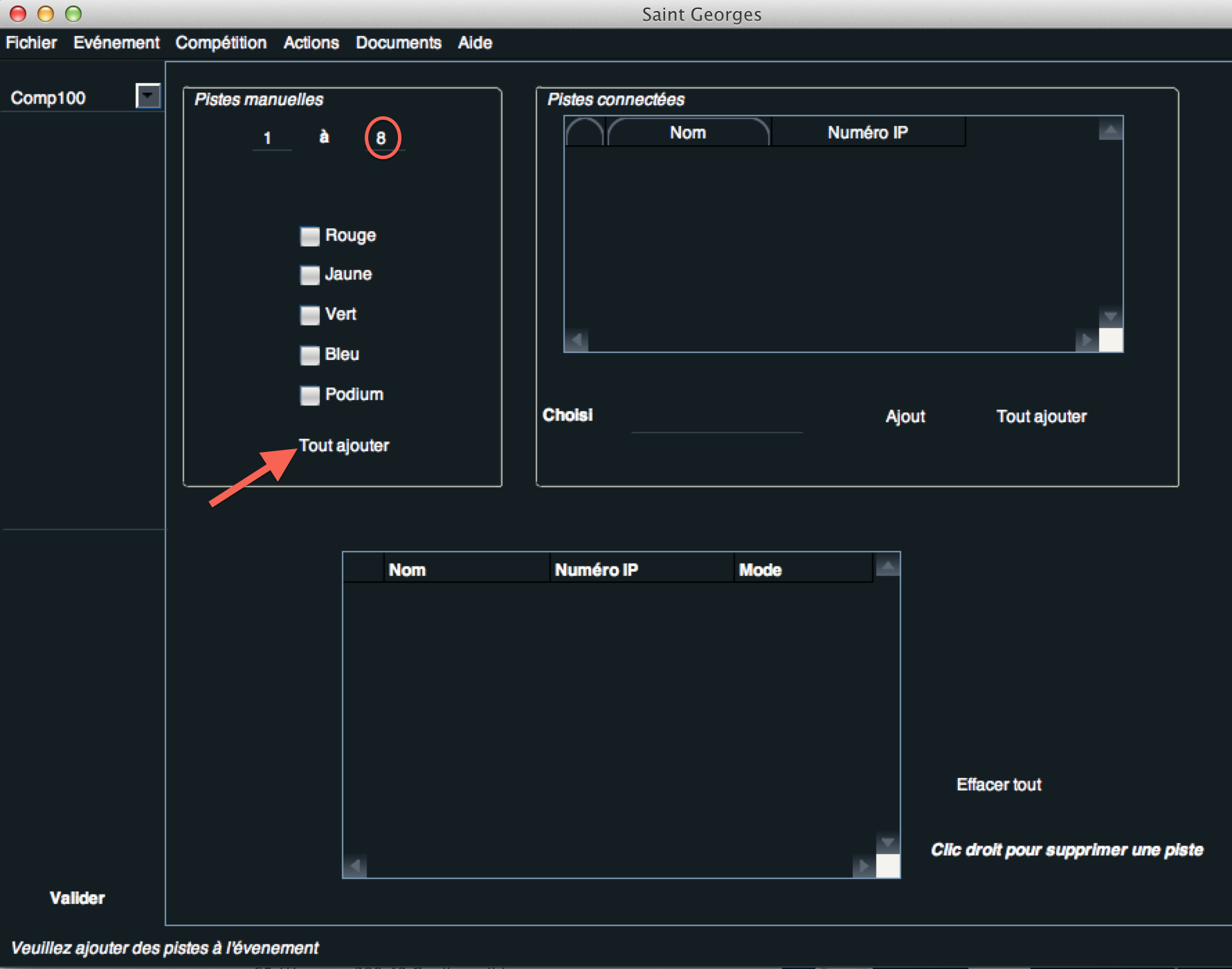
Nous n'entrons pas dans la distinction entre pistes manuelles et connectées, ni dans les couleurs traditionnellement affectées aux dernières étapes du tableau final.
Nous nous bornons à déclarer 4 pistes manuelles, en remplaçant le chiffre 8 par 4 et en cliquant Tout ajouter.
Le système affiche alors les n°s IP des 4 pistes, qui ne nous intéressent pas ici.
De nouveau, le boutonDébuta réapparu (à la place deValider), nous lançons enfin la compétition.
- Phase 1 : poules
-
Fonctionnement en workflow
Le clic sur le boutonDébutfait apparaître l'écran que voici :
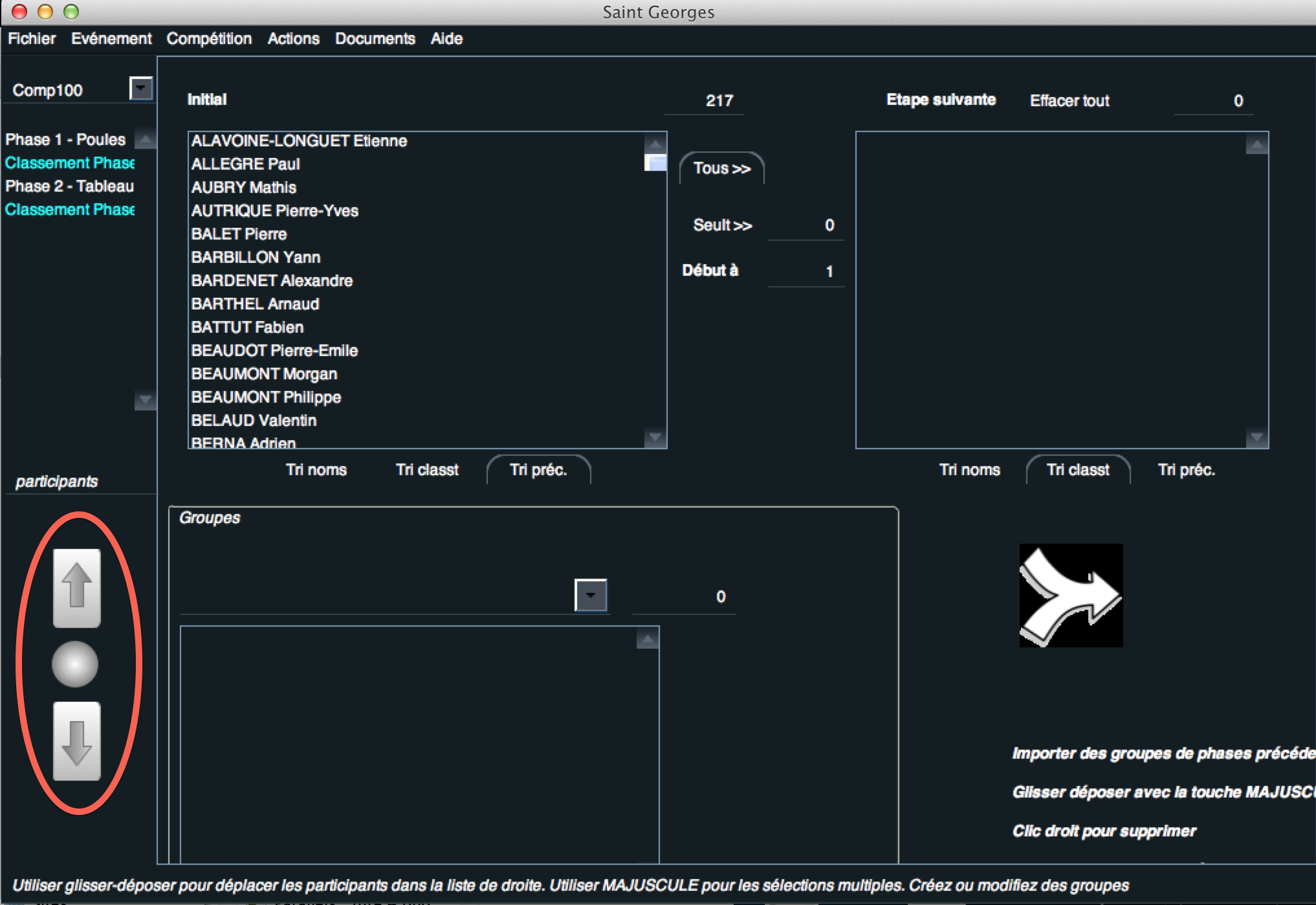
Les trois boutons entourés en rouge opèrent
- le passage à l'étape suivante pour la flèche inférieure
- le retour à l'étape précédente pour la flèche supérieure
- et pour le bouton central, le réaffichage de la situation
présente après une phase d'exploration par d'autre menus,
terminée par un clic surValiderqui a laissé une fenêtre vide.
Si tel n'est pas le cas, le système interroge l'utilisateur sur le bien-fondé de sa démarche.
Par exemple, dans la situation illustrée ici, le système observe qu'aucun tireur n'est inscrit pour l'étape suivante...
-
Déroulement de la Phase 1 - Poules
- Participation effective
L'affichage ci-dessus nous montre la liste des tireurs inscrits : certains peuvent être absents, ou disqualifiés,
il faut donc établir la liste des tireurs qui participent effectivement.
Ici nous les prenons tous, en cliquant sur le bouton Tous>>
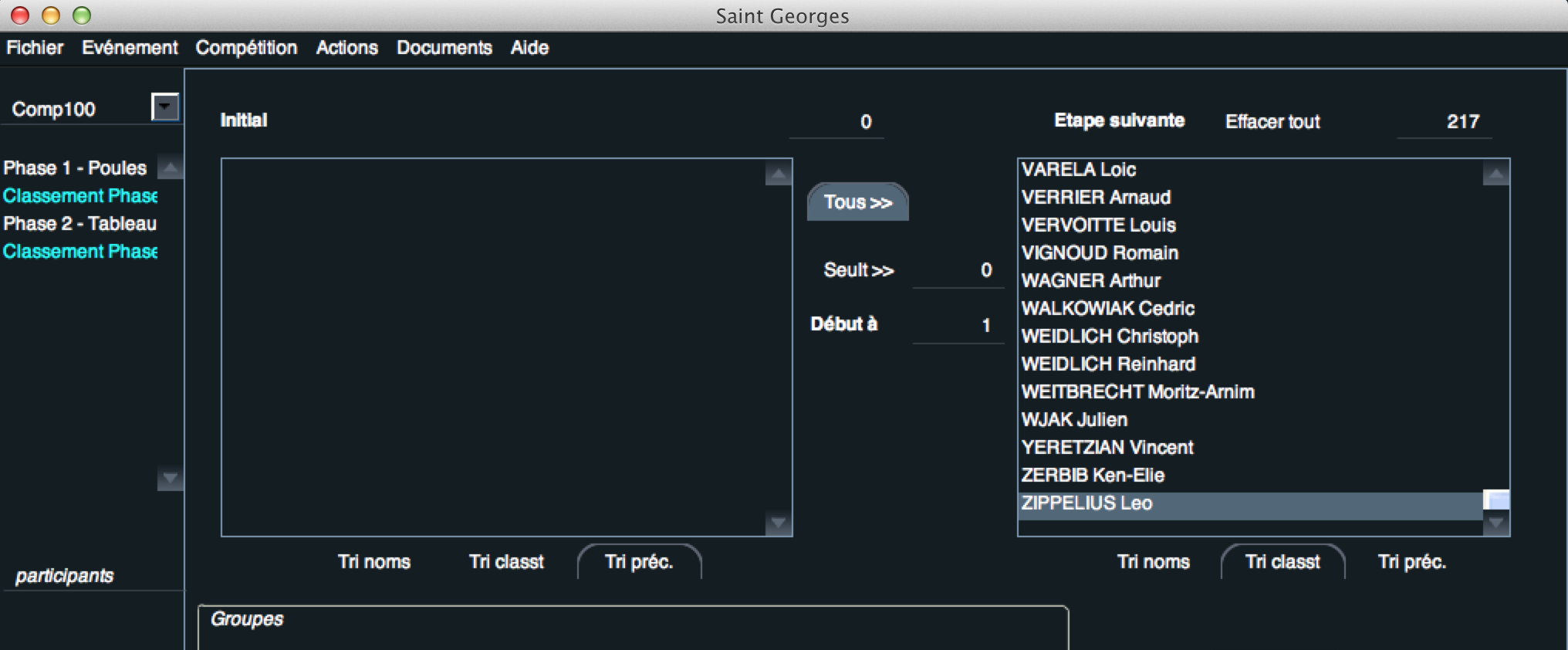
- Enregistrement
Le clic sur la flèche inférieure conduit à l'affichage des 217 tireurs enregistrés pour la phase de poules
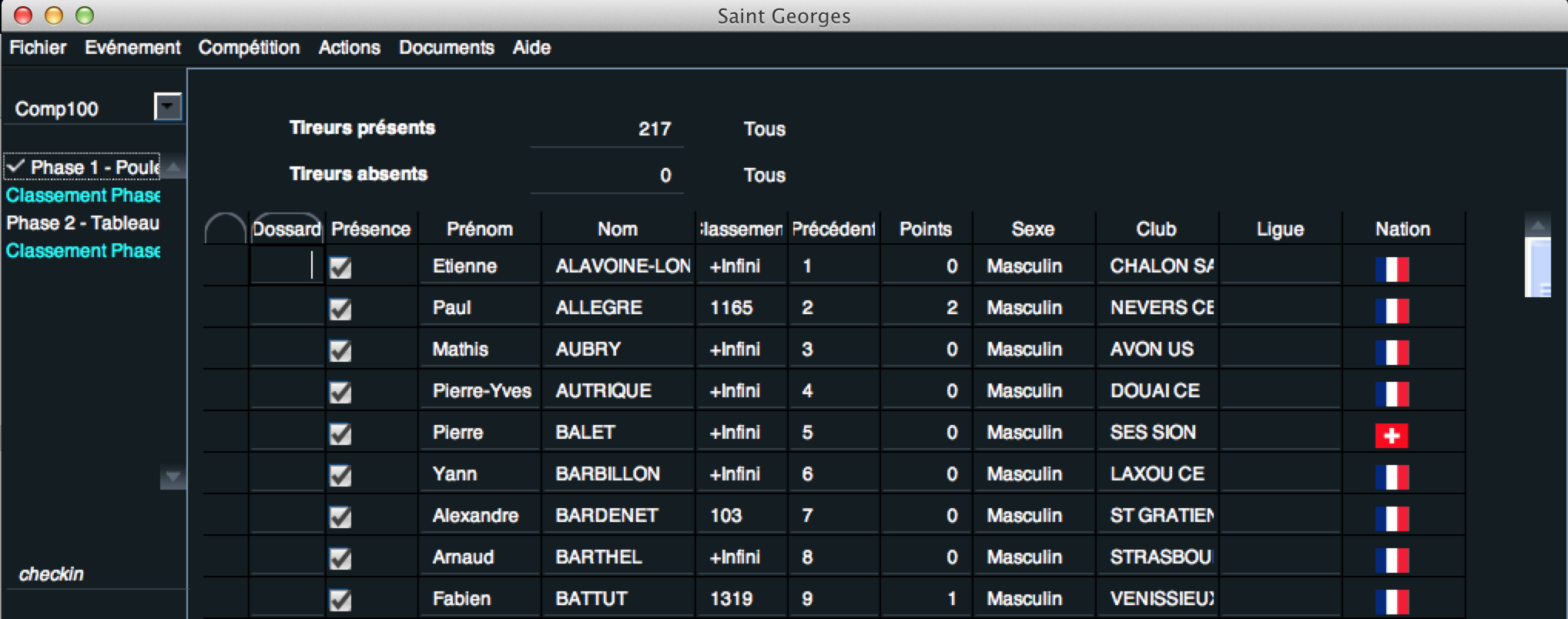
- Répartition en poules
Le clic sur la flèche inférieure conduit à l'affichage des 31 poules de 7 tireurs, la répartition se faisant en fonction de l'ordre de la liste d'enregistrement
(c'est pourquoi le système s'est enquis de la validité de cet ordre).
Naturellement, le fait que toutes les poules comportent exactement 7 inscrits vient de ce que 217 se trouve être divisible par 7. S'il n'en était pas ainsi, certaines poules n'auraient que 6 tireurs...
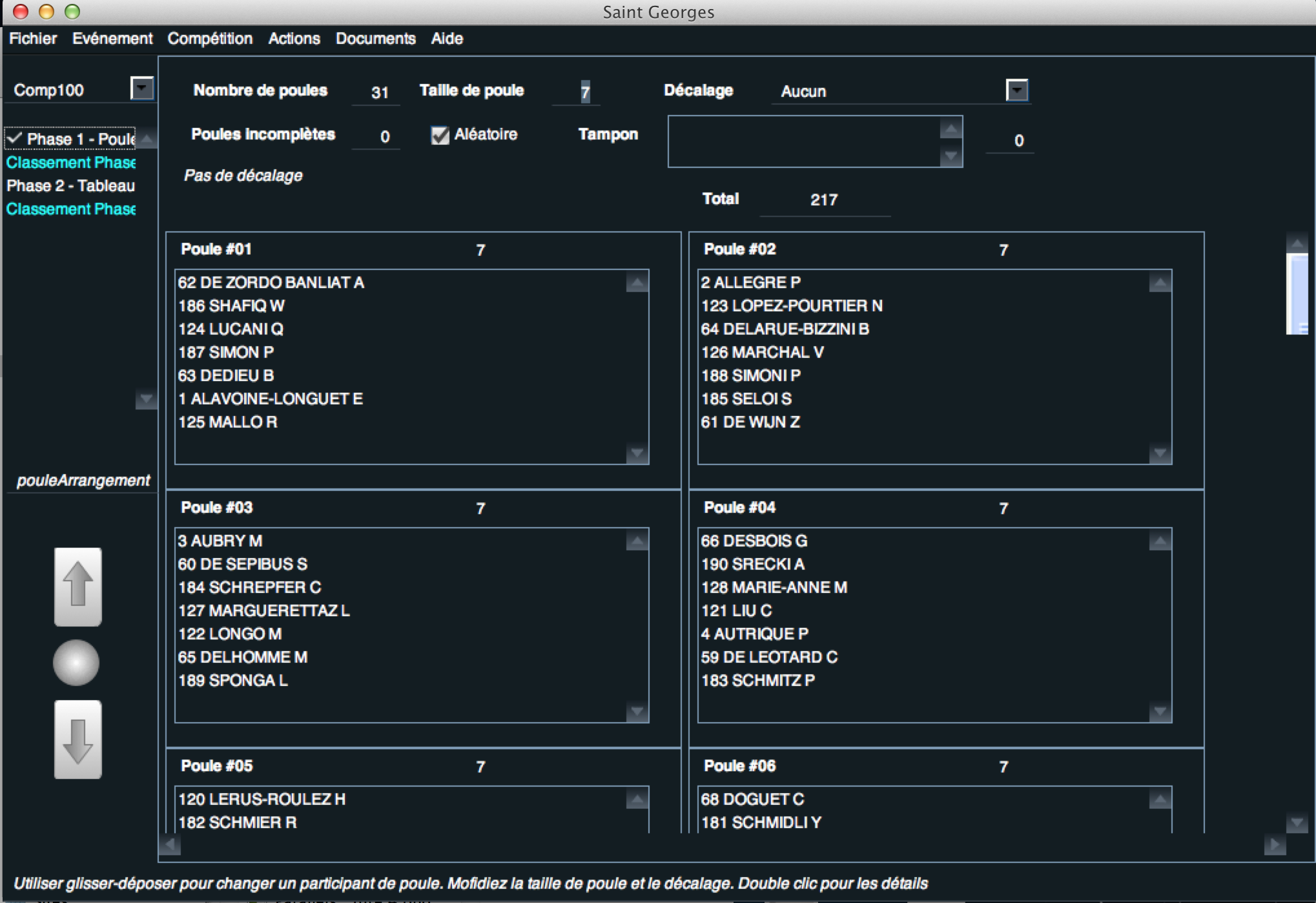
- Affectation des pistes et des arbitres
Aucun match ne peut avoir lieu si on ne sait pas sur quelle piste et sous la direction de quel arbitre !
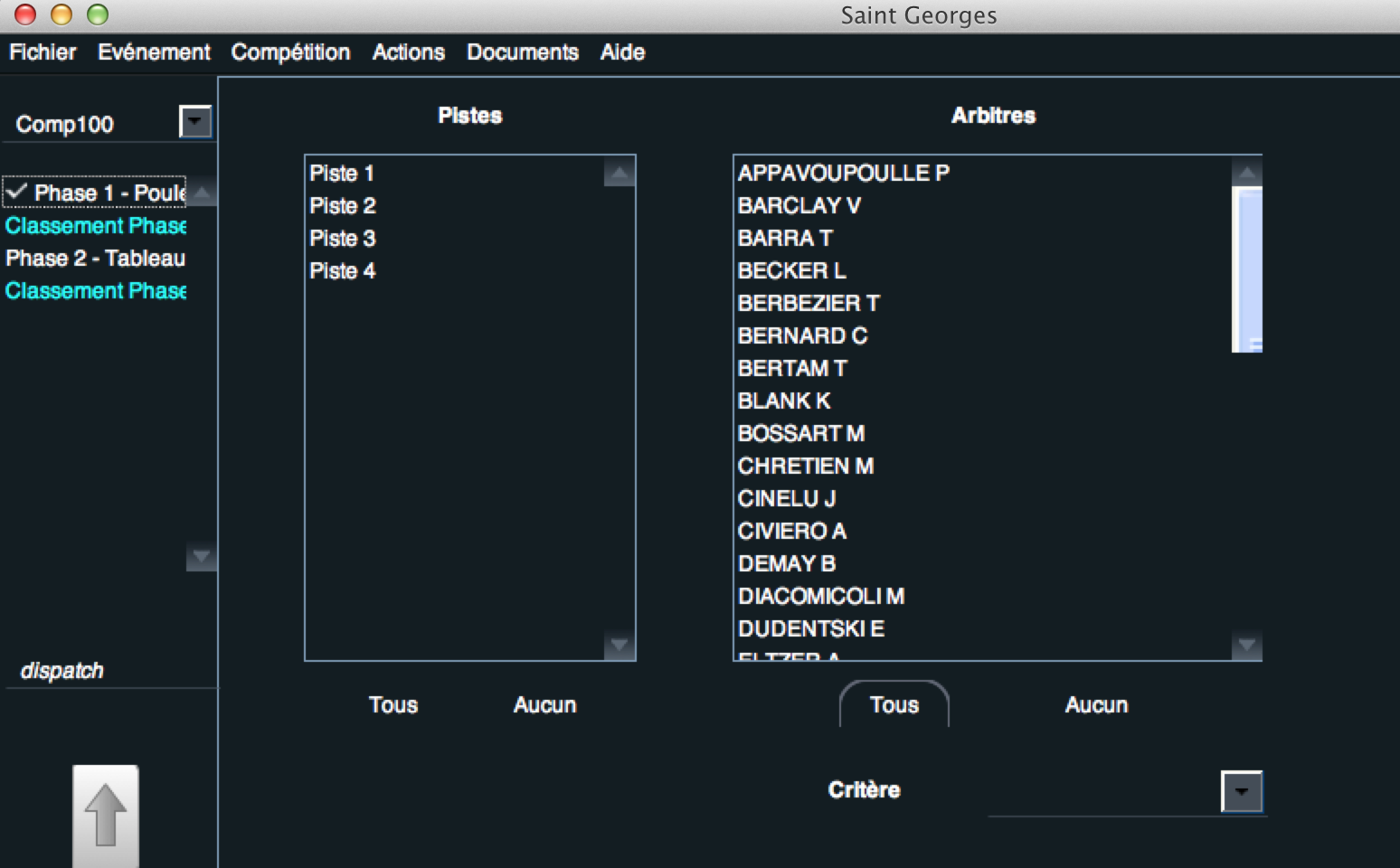
Cliquer sur Tous dans le deux cas.
- Action !
Comme nous n'avons (pour l'instant) aucun autre moyen d'obtenir des résultats, nous allons les tirer au sort...
Le passage à l'étape suivante donne des idées au menu "Actions" :
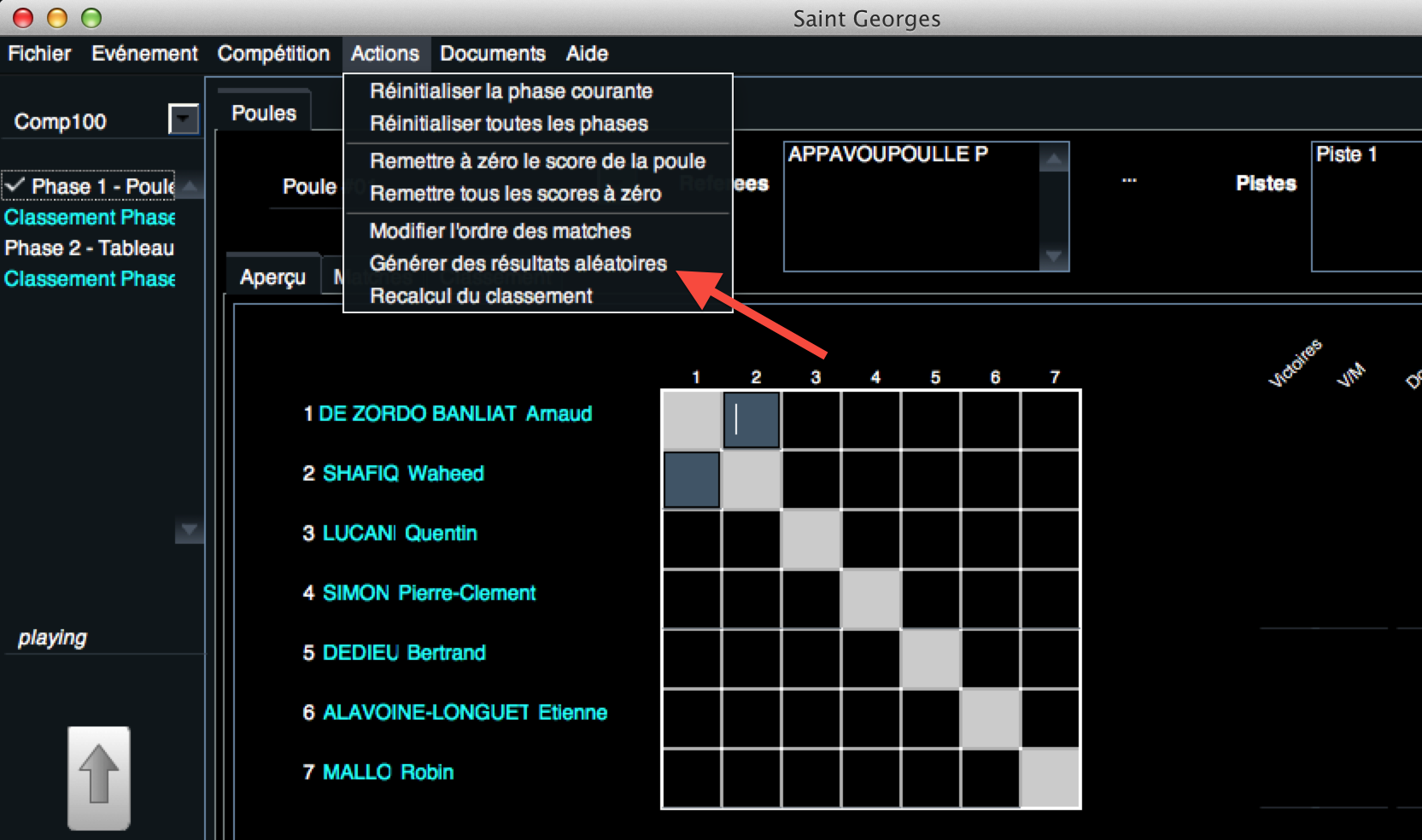
et voila !
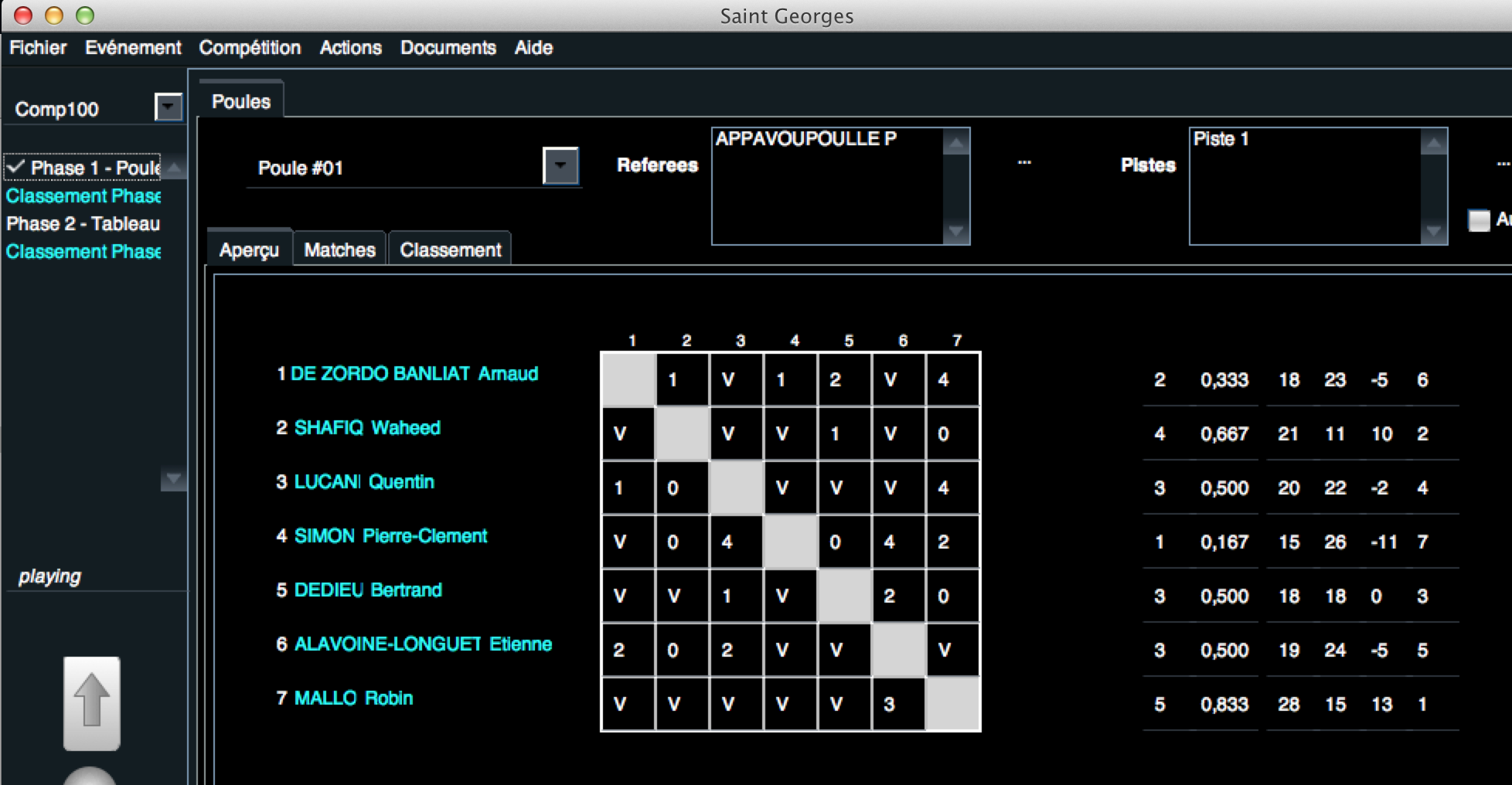
- Classement de la phase 1
Obtenu en cliquant sur l'option homonyme ou sur la flèche inférieure du workflow.
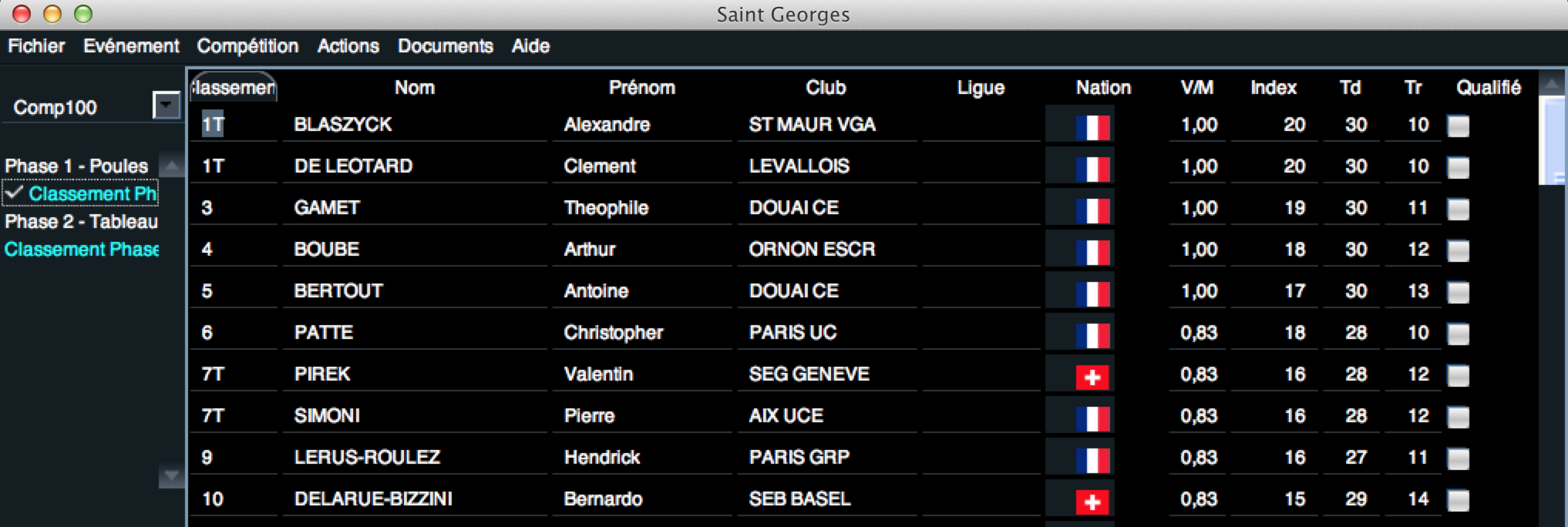
- Qualification pour la phase 2
Le passage à l'étape suivante ne conduit pas encore à la phase 2 ! Il faut savoir combien de tireurs seront qualifiés à l'issue des poules.
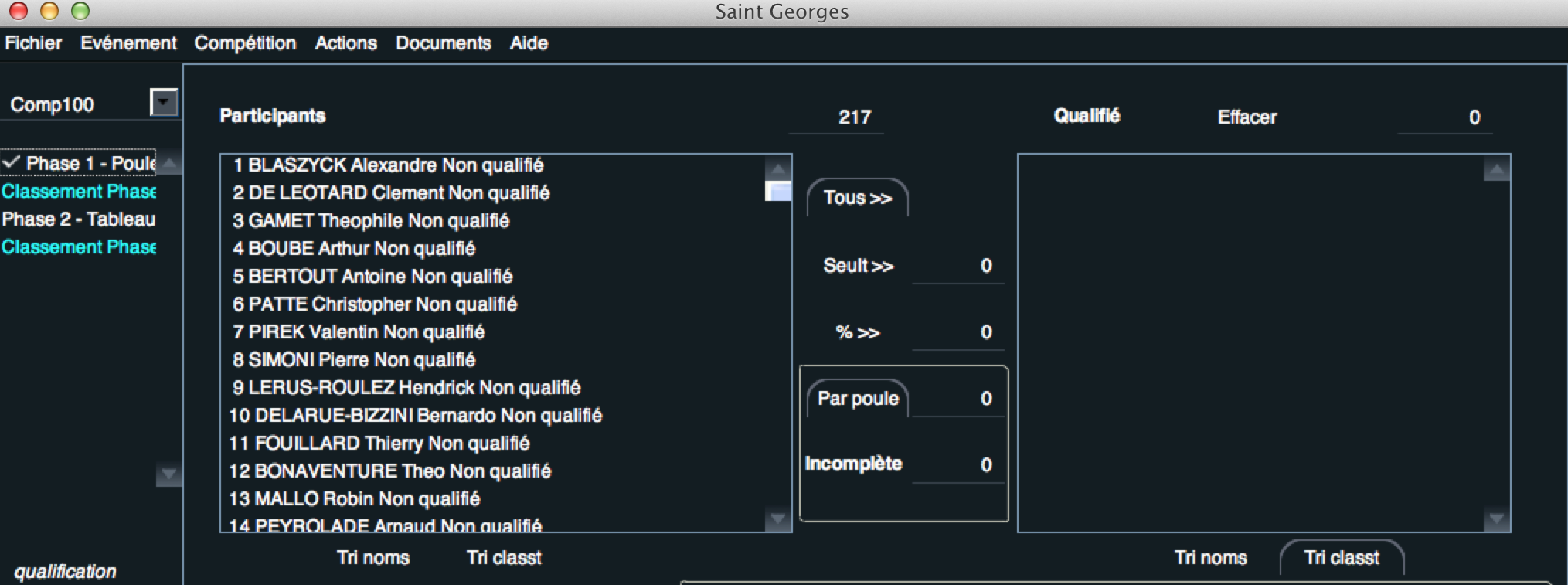
Nous décidons de ne retenir que les 65 meilleurs (bouton Seult>> )
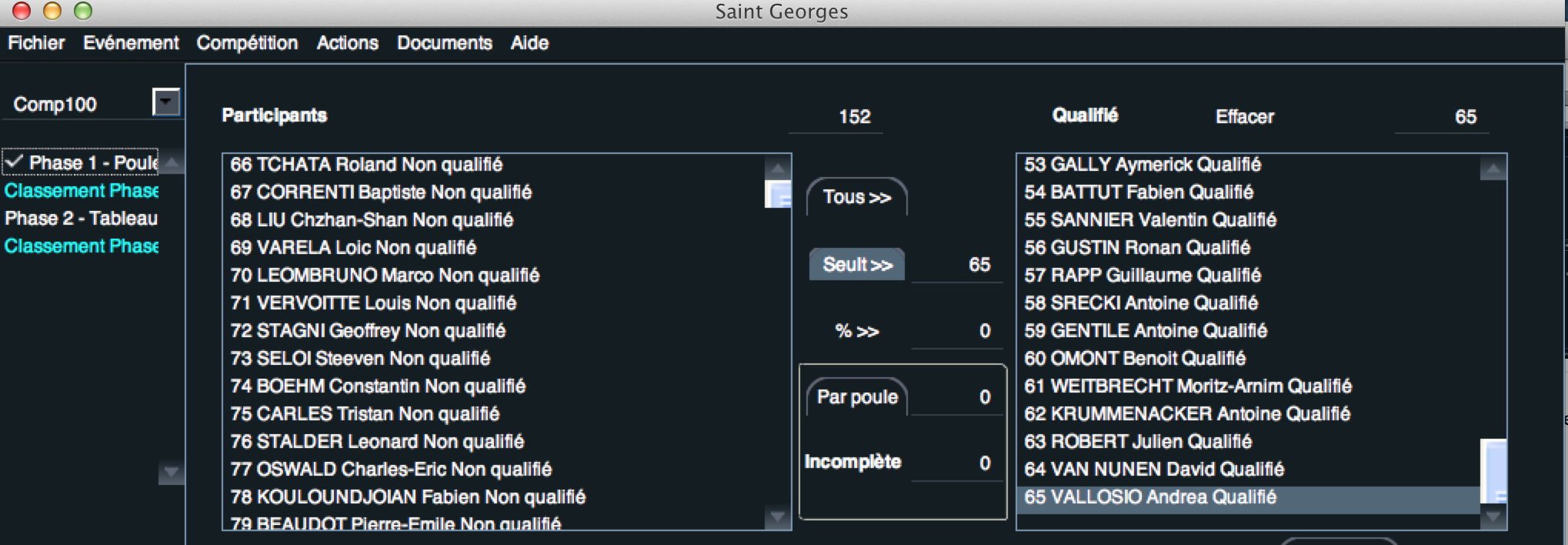
Nous passons enfin à la seconde phase...
- Participation effective
-
Déroulement de la Phase 2 - Tableau
Le processus est essentiellement le même que pour la phase de poules.
- Participation effective, enregistrement
La situation au début de la seconde phase est analogue à celle qui prévalait au début tout court : du temps ayant passé depuis les poules, il faut de nouveau établir la liste des tireurs qui participent effectivement au tableau.
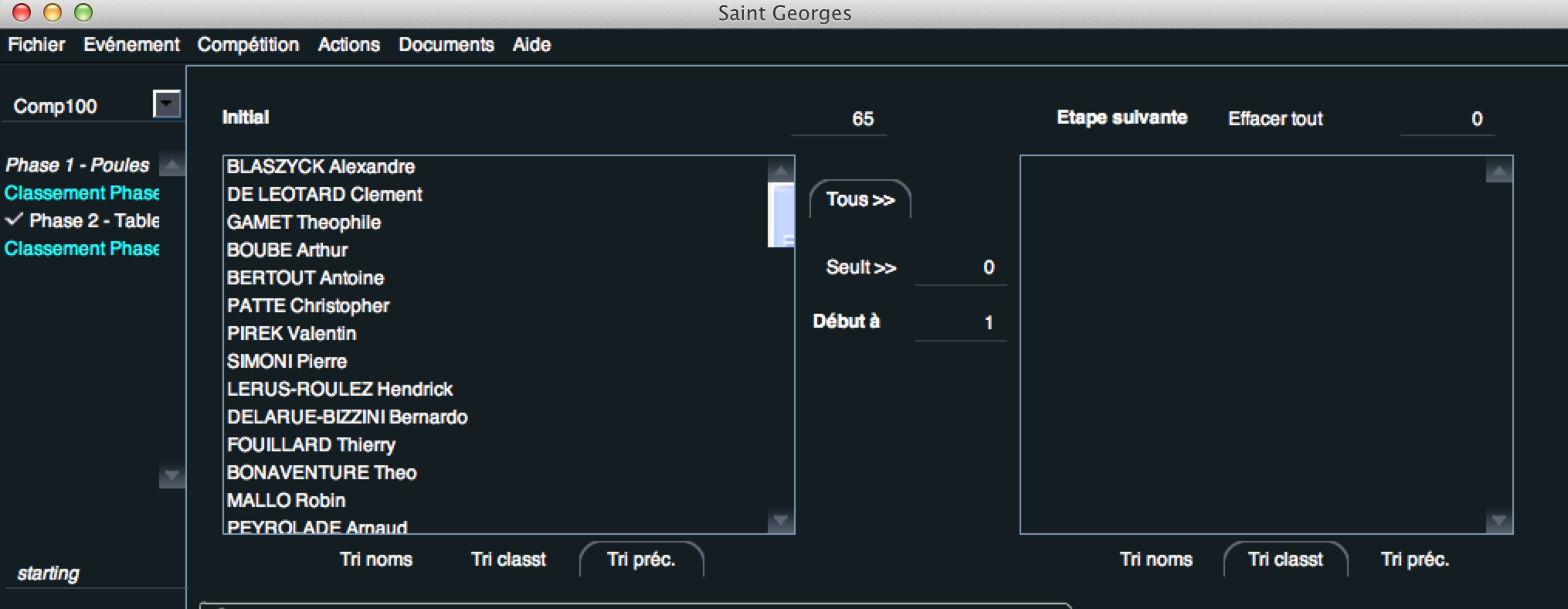
Bien entendu, nous les prenons Tous>>.
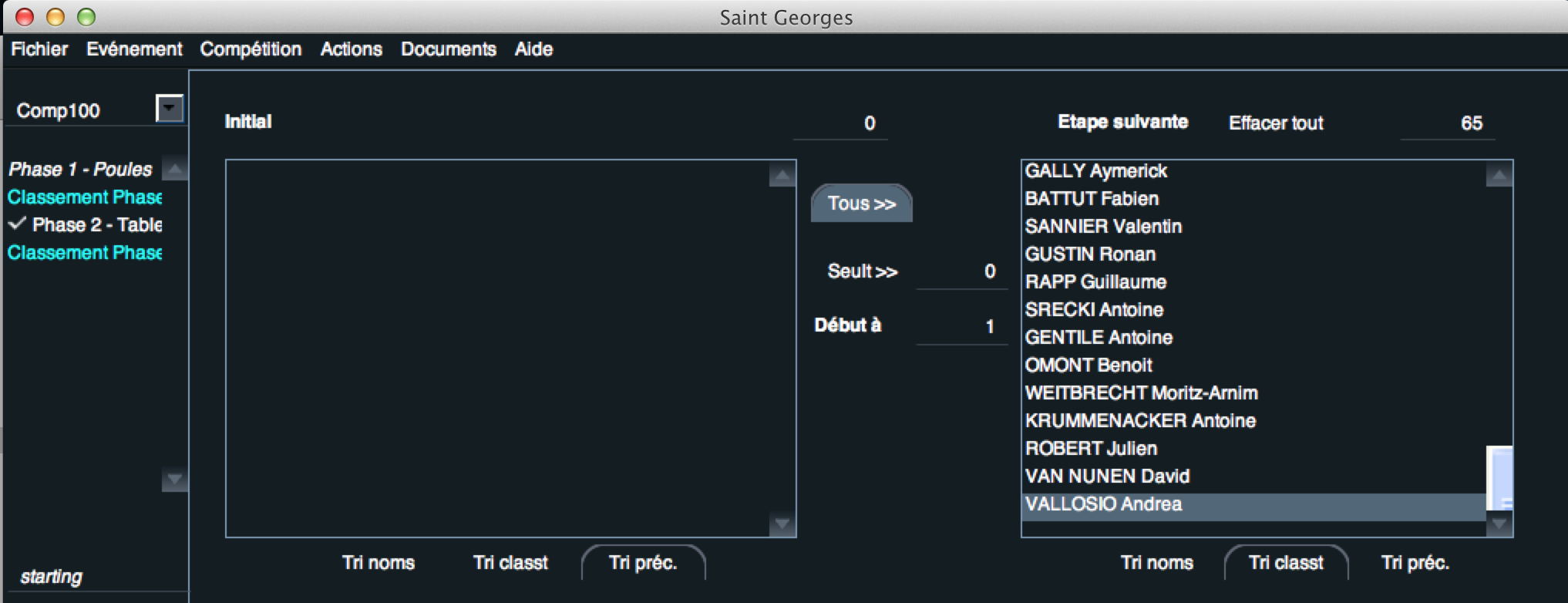
Le clic sur la flèche inférieure conduit à l'affichage des 65 tireurs enregistrés pour le tableau final.
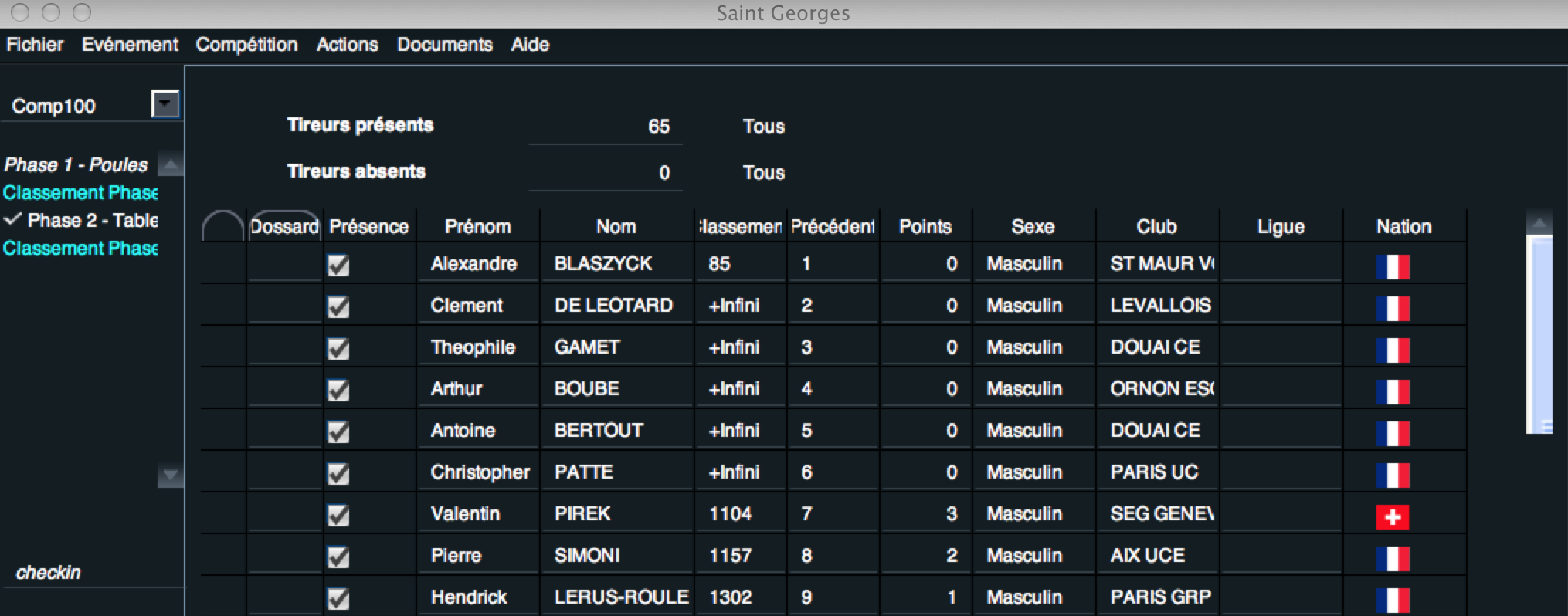
- Affectation des pistes et des arbitres, constitution du
tableau
L'étape suivante est l'affectation des pistes et des arbitres, identique à celle de la phase 1.
Elle est suivie par l'élaboration du tableau, qui aura ici 7 étages de 128, 64, 32, 16, 8, 4 et 2 participants.
En effet, le premier étage du tableau doit avoir un nombre de cases qui est
- une puissance de 2 (pour permettre les divisions
successives par 2)
- et assez grand pour héberger tous les participants
initiaux.
Par conséquent, au premier tour 63 tireurs passeront automatiquement au deuxième, il n'y aura qu'un seul match.
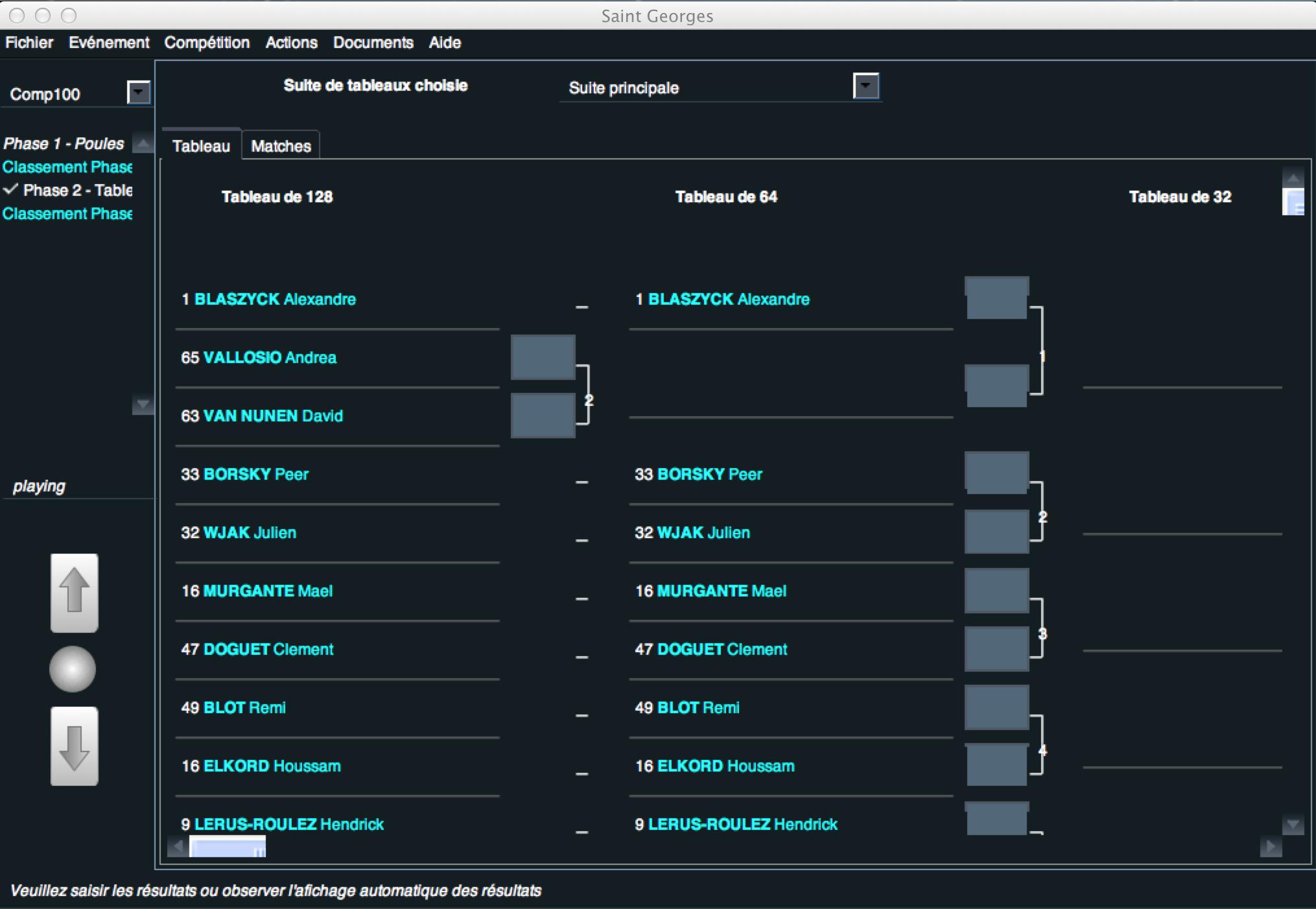
- une puissance de 2 (pour permettre les divisions
successives par 2)
- Action !
Comme lors de la phase de poules, nous tirons les résutats au hasard, grâce à une option adéquate du menu "Actions".
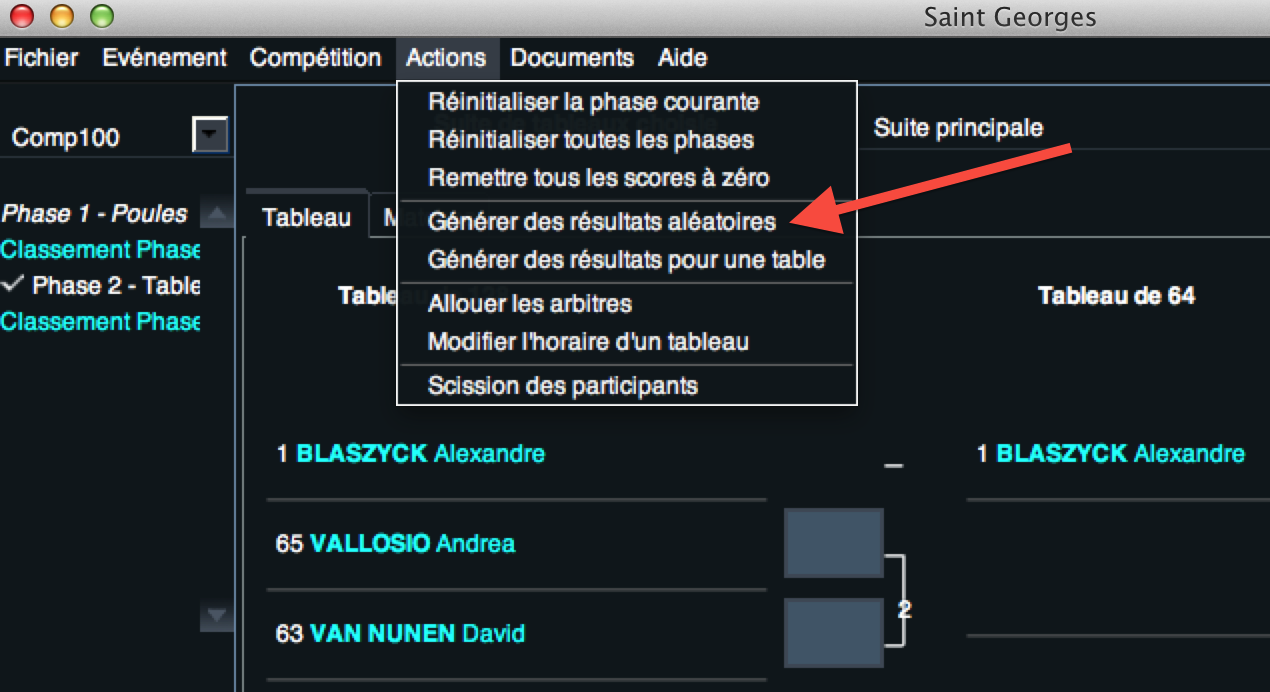
Et voila !
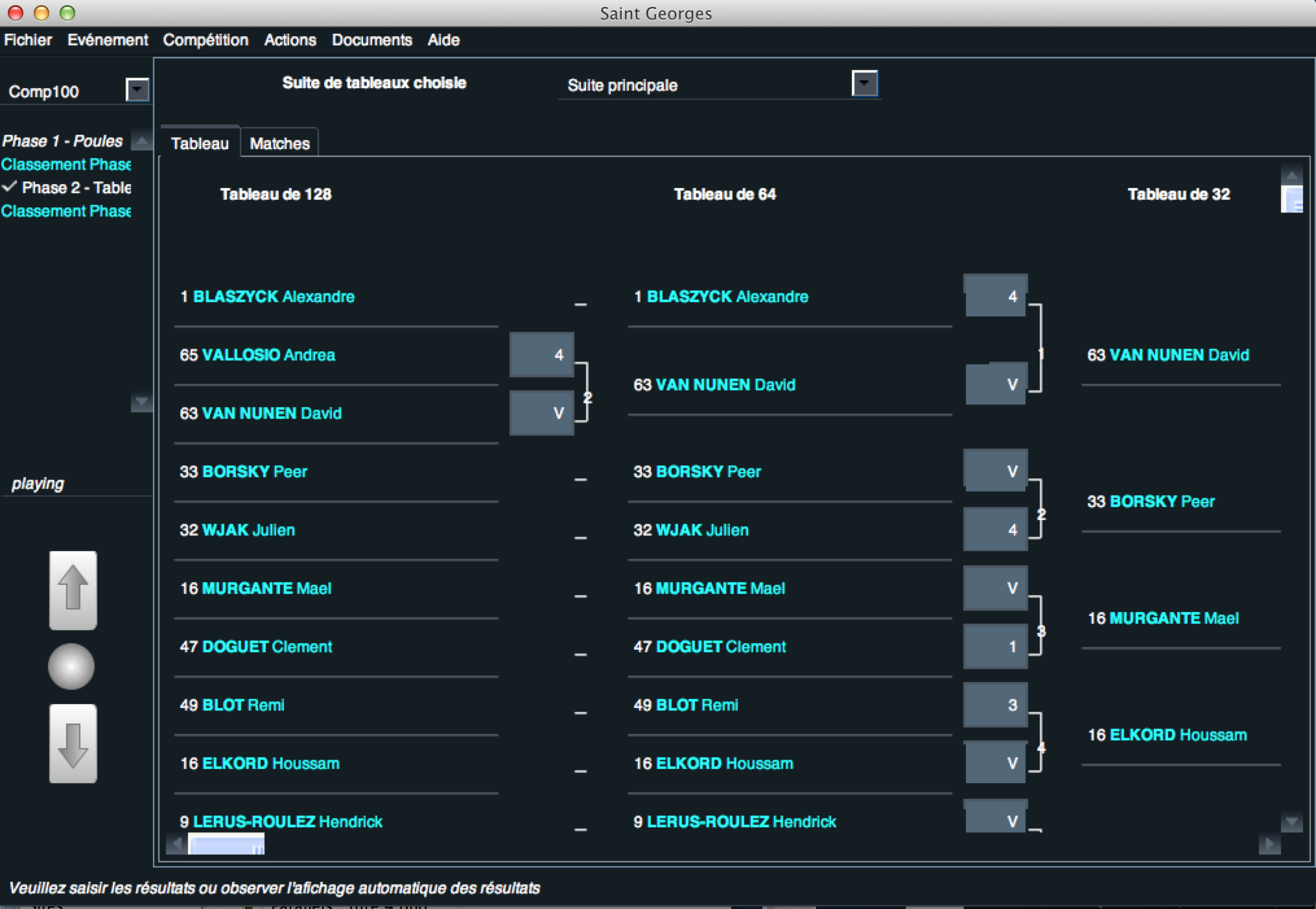
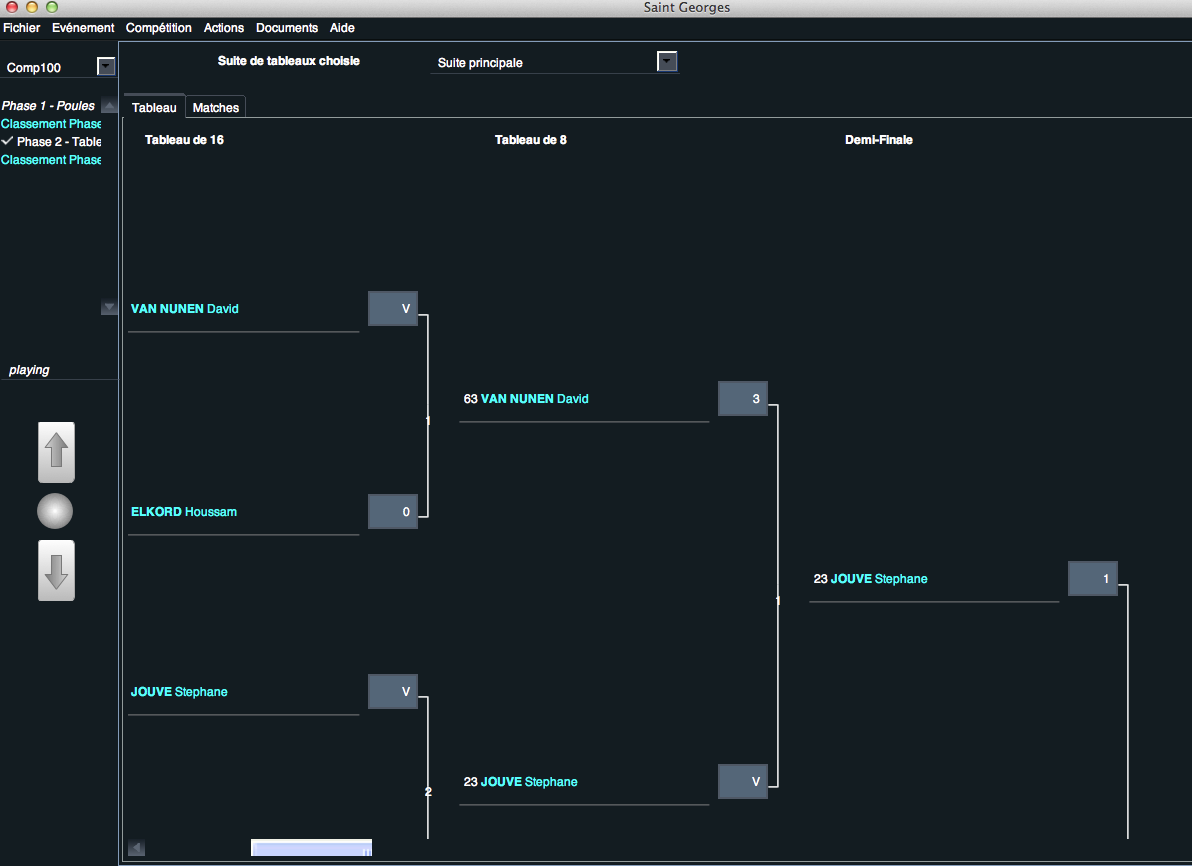
- Dernière étape : le classement final
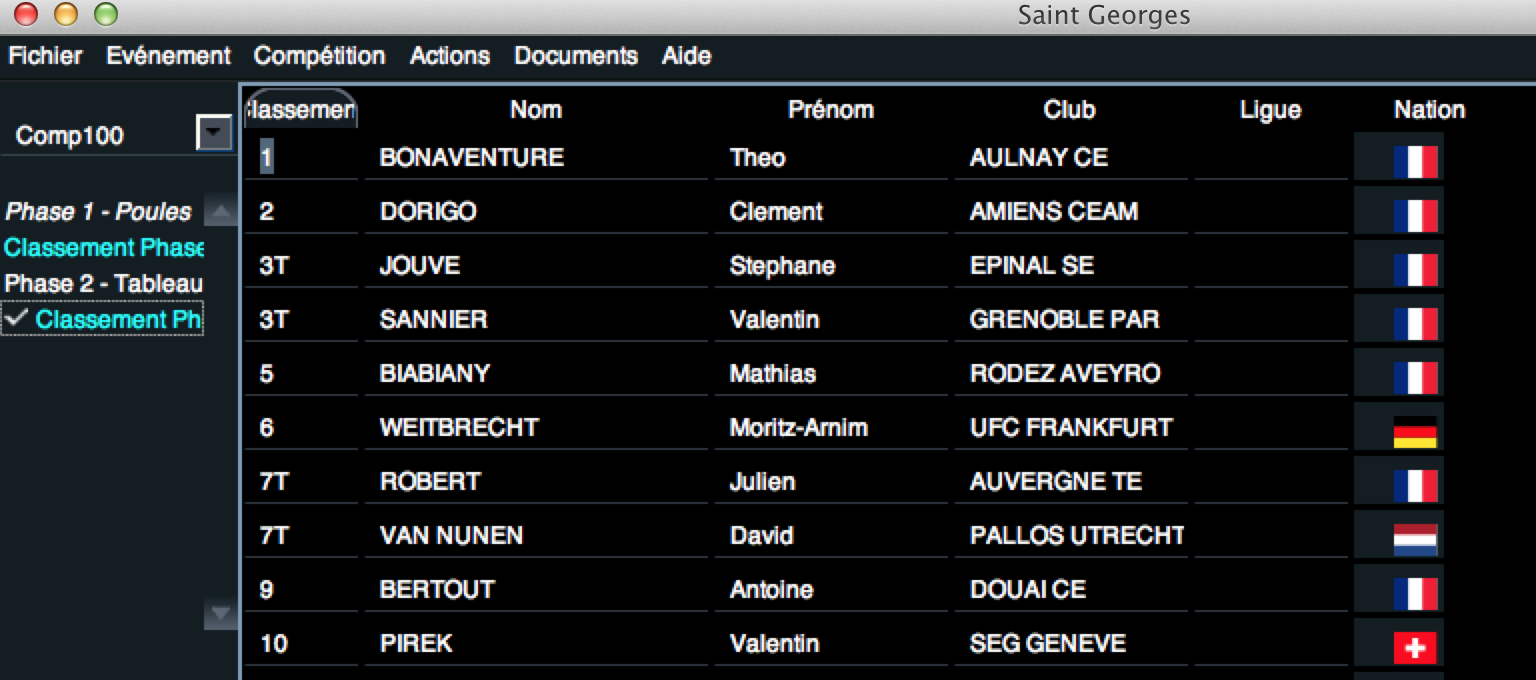
et si on clique encore une fois sur la flèche inférieure, le système déclare Compétition terminée.
- Participation effective, enregistrement